word文档怎么设置页码到页脚中
发布时间:2017-06-03 19:38
相关话题
页码是文档页面的标注,如何将页码设置到页脚中呢?那么下面就由小编给大家分享下word设置页码到页脚中的技巧,不懂的朋友会请多多学习Word哦。
word设置页码到页脚中的技巧
步骤一:新建一个word文档。并用office2007打开。
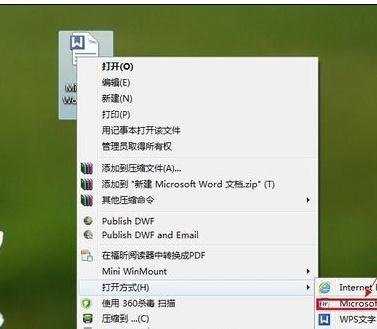
步骤二:打开后,建立3个空白页面,点击菜单栏---插入---页脚---选择第一个。
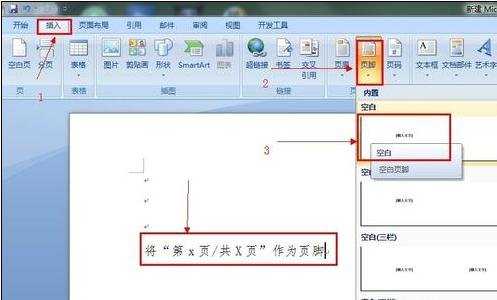
步骤三:在文档底部会弹出页脚设置信息,在键入文字中填写“第 页/共 页”。
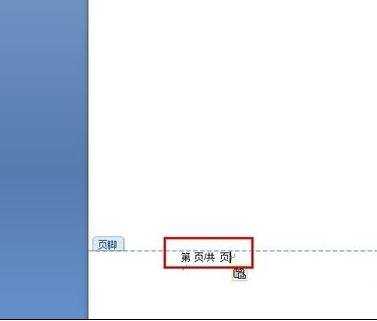
步骤四:将“第 页/共 页”中的第一个空格选中,点击菜单栏---插入---页码---当前位置。
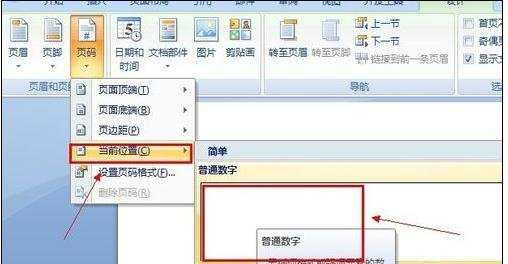
步骤五:页码会显示到页脚区域,手动填写总页数,各个分页会自动更新总页数信息。
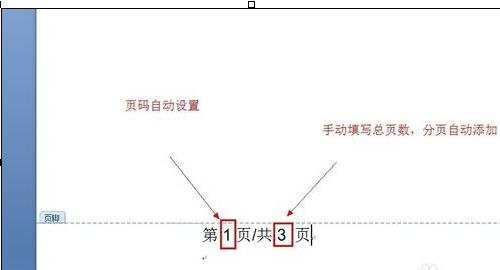
猜你感兴趣:
1.word怎么设置页码到页脚中
2.word中怎么从指定页设置页码的两种方法
3.word中怎么编辑页码的两种方法
4.word页眉页脚页码如何设置
5.word中怎么设置两种页码

word文档怎么设置页码到页脚中的评论条评论